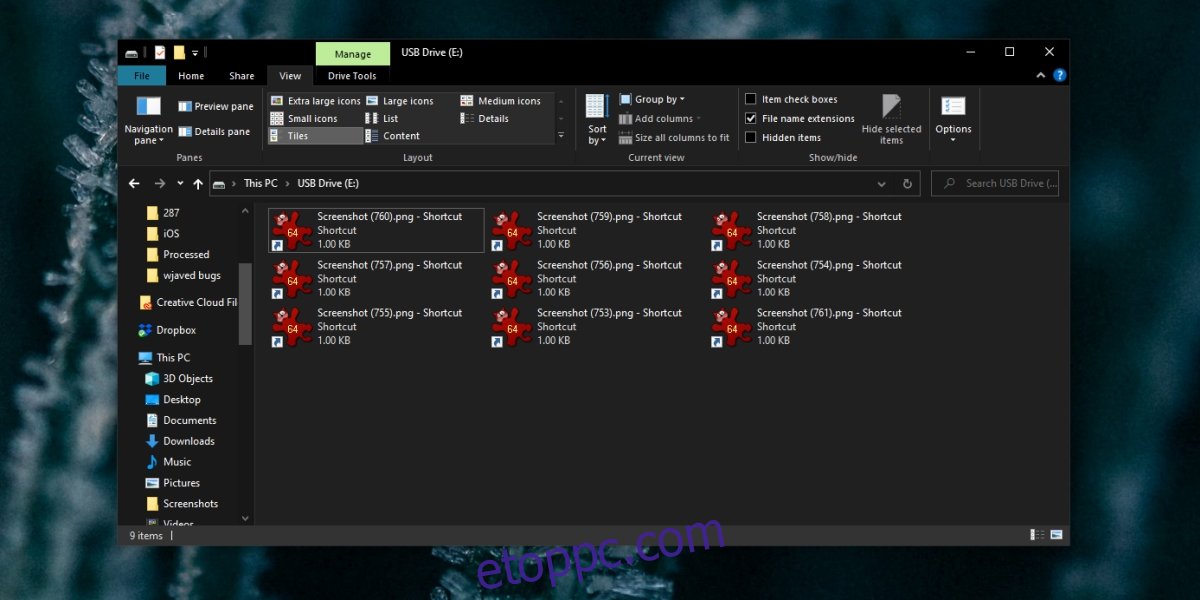Az USB-k nagyszerű lehetőséget kínálnak a fájlok magával vitelére és hálózathasználat nélkül történő átvitelére. Nagyobb fájlok esetén egy hordozható tárolóeszköz, például az USB a legegyszerűbb és leggyorsabb módja annak, hogy átvigye őket egyik rendszerről a másikra.
Bár a flash meghajtók nagyszerűek, és gyakorlatilag bármilyen számítógéphez csatlakoztathatók, általában kockázatot jelentenek a rendszerre, amelyhez csatlakoznak. Ha egy rendszert rosszindulatú program fertőzött meg, a flash meghajtó segítségével egyszerűen átviheti azt egyik rendszerről a másikra.
Előfordulhat, hogy egy robusztus víruskereső alkalmazás blokkolja a flash meghajtót és a rajta lévő rosszindulatú programokat, de a rajta lévő fájlok elérését is blokkolja. Ha egy vírusirtó nem blokkolja a flash meghajtót, és Ön hozzáfér a meghajtó tárhelyéhez, és fájlokat másol róla, valószínűleg a saját rendszerét fogja megfertőzni.
Tartalomjegyzék
A flash meghajtó fájlok parancsikonokká válnak
Ha flash meghajtót csatlakoztatott a rendszeréhez, és a benne lévő fájlok mind parancsikonok, akkor fertőzött flash meghajtóval van dolgunk. A rossz hír az, hogy a flash meghajtó elérésével rendszerét fertőzésnek tette ki. A jó hír az, hogy valószínűleg vissza tudja állítani a fájlokat a meghajtóról.
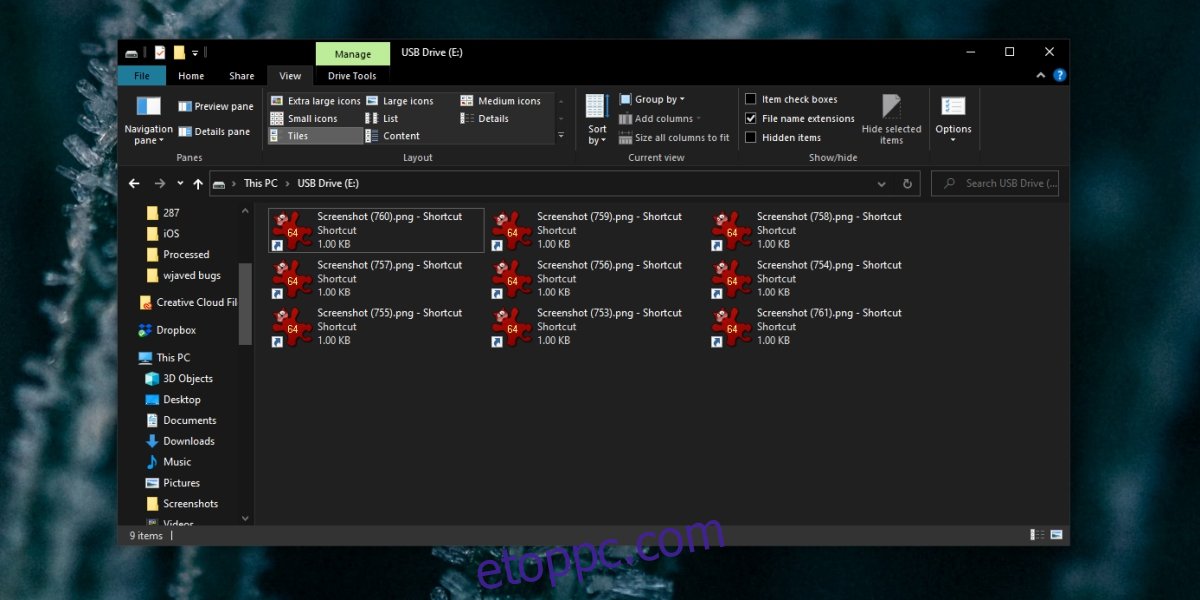
Ez a fajta vírus körülbelül egy évtizede gyakori volt, de még mindig létezik, és shortcut vírusként ismert. Lényegében elrejti a fájlokat, és parancsikonokat hoz létre mindegyikhez. A fájlok is fertőzöttek lehetnek, de a parancsikonok biztosan azok. Íme, mit tehet.
Flash meghajtó javítása (4 MŰKÖDŐ megoldás)
1. Olvassa be a flash meghajtót
Az első dolog, amit meg kell tennie, hogy megszabaduljon a vírustól. Ha nem szabadul meg tőle, a flash meghajtón lévő fájlok ismét rejtve maradnak, és átterjednek a rendszer többi részére.
Nyissa meg a File Explorert.
Nyissa meg ezt a számítógépet.
Kattintson a jobb gombbal a flash meghajtóra.
Válassza a Beolvasás Windows Defenderrel lehetőséget.
Tegye karanténba, és távolítsa el a talált fertőzött fájlokat.
Következő, Letöltés és telepítse a Malwarebytes-t (az ingyenes verzió).
Nyissa meg a Fájlkezelőt, és lépjen újra a Ez a számítógép elemre.
Kattintson a jobb gombbal a flash meghajtóra, és válassza a Scan with Malware Bytes lehetőséget.
Távolítson el minden talált fertőzést.
Nyissa meg a flash meghajtót, és a fájloknak ott kell lenniük.
Megjegyzés: Célszerű a teljes rendszerellenőrzést futtatni a Windows Defender és a Malware Bytes segítségével.
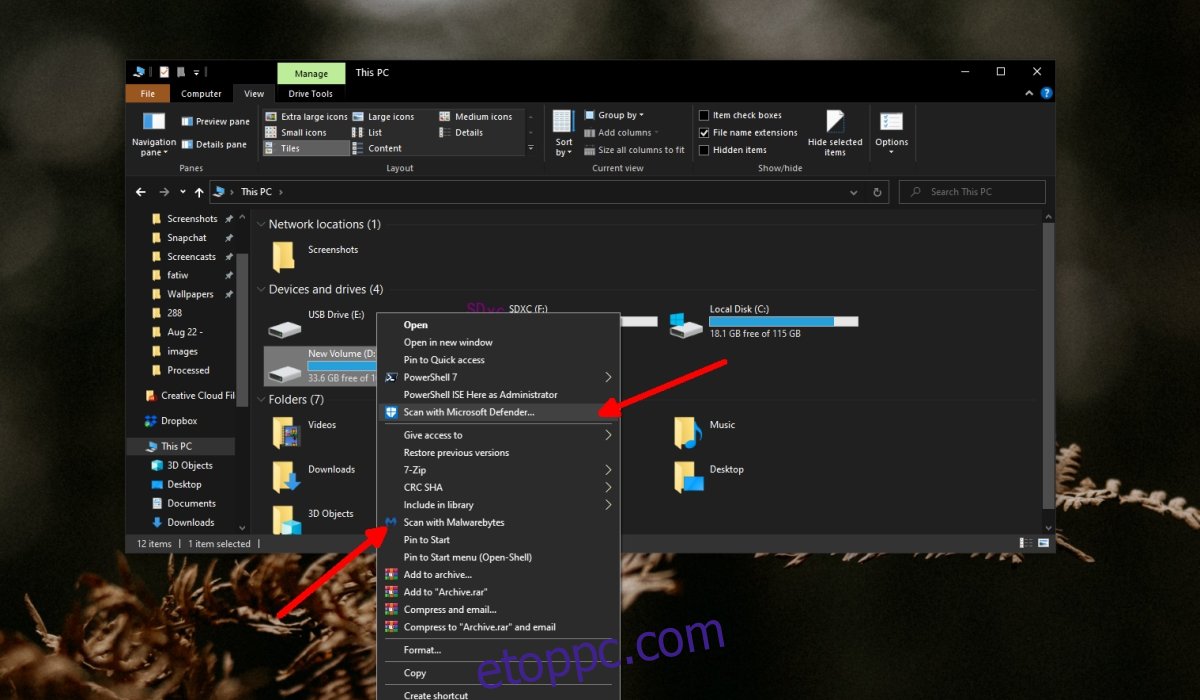
2. Távolítsa el az automatikus futtatási fájlokat
A vírus önmagában fut, amikor hozzáfér egy flash meghajtóhoz. Egyes esetekben az automatikus futtató fájl megnyitja az USB-meghajtót, és a vírus az egész rendszeren elterjed. Előfordulhat, hogy az automatikus futtató fájlokat nem jelöli meg egy víruskereső, ezért érdemes a fájlt manuálisan eltávolítani.
Csatlakoztassa az USB-meghajtót a rendszerhez.
Nyissa meg a Parancssort rendszergazdai jogokkal.
Ezzel a paranccsal léphet az USB-meghajtóra.
Flash drive letter:
Példa
E:
Írja be ezt a parancsot a meghajtón lévő összes fájl listázásához.
dir /w /a
Futtassa ezt a parancsot a meghajtón lévő automatikus futtatási fájlok törléséhez.
del autorun.inf
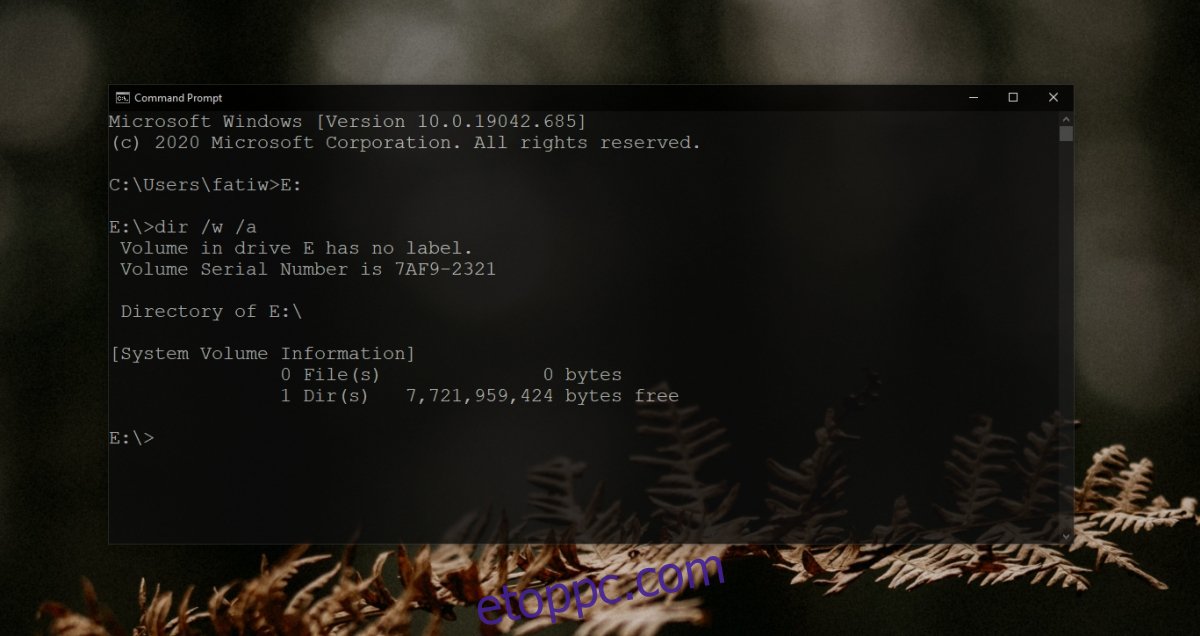
3. Rejtett fájlok felfedése
Az USB-meghajtón lévő fájlok rejtettek, ezért fel kell őket tüntetni. Győződjön meg arról, hogy már kitisztította a meghajtót, azaz átvizsgálta és eltávolította a rosszindulatú programokat.
Nyissa meg a Parancssort rendszergazdai jogokkal.
Futtassa a következő parancsot a rejtett fájlok elrejtéséhez. Módosítsa a meghajtó betűjelét a flash meghajtóhoz rendelt betűjelre.
attrib -h -r -s /s /d Drive-Letter:*.*
Példa
attrib -h -r -s /s /d E:*.*
4. Formázza meg a flash meghajtót
Egy vírust, amely parancsikonokat hoz létre a fájlokhoz, és elrejti az eredeti fájlokat, nehéz eltávolítani. Ha sikerült eltávolítani egy vizsgálattal, és biztonsági másolatot készített a fájlokról, formázza meg a flash meghajtót.
Csatlakoztassa a meghajtót a rendszerhez.
Nyissa meg a File Explorert.
Nyissa meg ezt a számítógépet.
Kattintson a jobb gombbal a flash meghajtóra, és válassza a helyi menü Formázás parancsát.
Törölje a jelölést a Gyors formázás opcióból.
Formázza meg a meghajtót.
Megjegyzés: a meghajtó formázásával minden adat törlődik róla.
Következtetés
Az USB-k hordozhatóak, olyannyira, hogy sokan hajlamosak a kulcstartójukon tartani. Sajnos a végén fertőzéseket terjesztenek. Ennek elkerülése érdekében mindig győződjön meg arról, hogy olyan flash meghajtót csatlakoztat, amely nem fertőzött rendszerről származik. Általában nyilvánosan elérhető rendszerek, például a könyvtárakban, amelyek hajlamosak fertőzéseket hordozni. A megbízható otthoni számítógépeken általában nem fordul elő ez a probléma, de továbbra is óvatosnak kell lennie. Ha olyan pendrive-ot csatlakoztat, aki valószínűleg rosszindulatú alkalmazásokat telepít (véletlenül), akkor a saját rendszerét fertőzi meg.